有些小伙伴在使用CAD制图时,有时候因为一些误操作导致CAD突然关闭来不及及时保存,那么应该通过上面方式找回文件呢?下面小编就给大家介绍其中的操作方法,有需要的小伙伴一起来看看吧。
1、首先打开CAD绘图软件,在底下的空白处右键点击打开菜单,鼠标点击选择【选项】,如图所示。
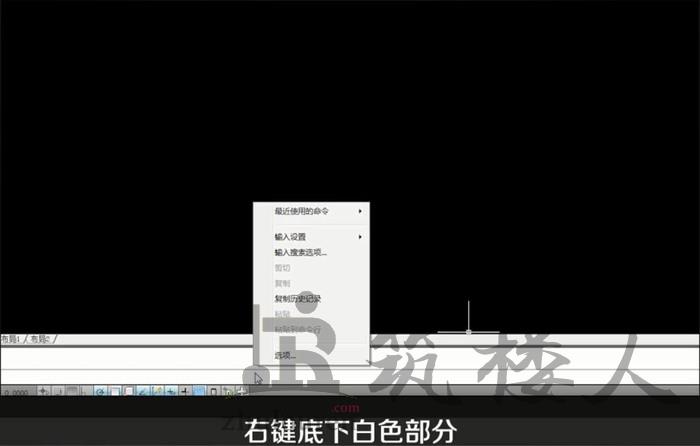 2、在弹出的【选项】面板设置中,我们点击选择【文件】;
2、在弹出的【选项】面板设置中,我们点击选择【文件】;
 3、打开选择【文件】选项卡,然后鼠标点击【自动保存文件位置】按钮,如图所示。
3、打开选择【文件】选项卡,然后鼠标点击【自动保存文件位置】按钮,如图所示。
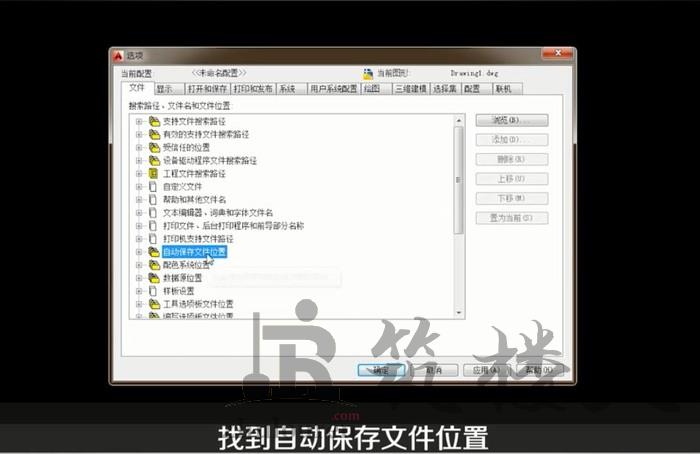 4、然后点击选择一个硬盘分区,点击确定,如图所示。
4、然后点击选择一个硬盘分区,点击确定,如图所示。
 5、选择一个【打开和保存】选项卡,勾选【自动保存】,设置好一个保存间隔分钟数,如图所示。
5、选择一个【打开和保存】选项卡,勾选【自动保存】,设置好一个保存间隔分钟数,如图所示。
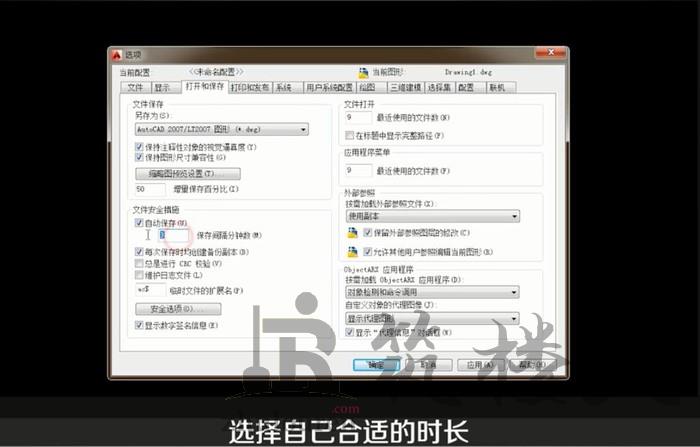 6、然后在这个保存的路径中打开备份的文件夹,然后选择备份的文件,右键打开更改文件的后缀名为.dwg。
6、然后在这个保存的路径中打开备份的文件夹,然后选择备份的文件,右键打开更改文件的后缀名为.dwg。
 以上就是从CAD突然关闭找回备份的方法,希望能够帮到有需要的小伙伴。
以上就是从CAD突然关闭找回备份的方法,希望能够帮到有需要的小伙伴。
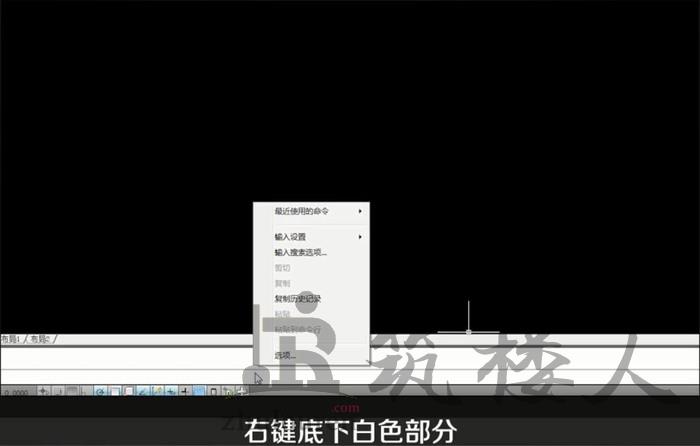 2、在弹出的【选项】面板设置中,我们点击选择【文件】;
2、在弹出的【选项】面板设置中,我们点击选择【文件】;
 3、打开选择【文件】选项卡,然后鼠标点击【自动保存文件位置】按钮,如图所示。
3、打开选择【文件】选项卡,然后鼠标点击【自动保存文件位置】按钮,如图所示。
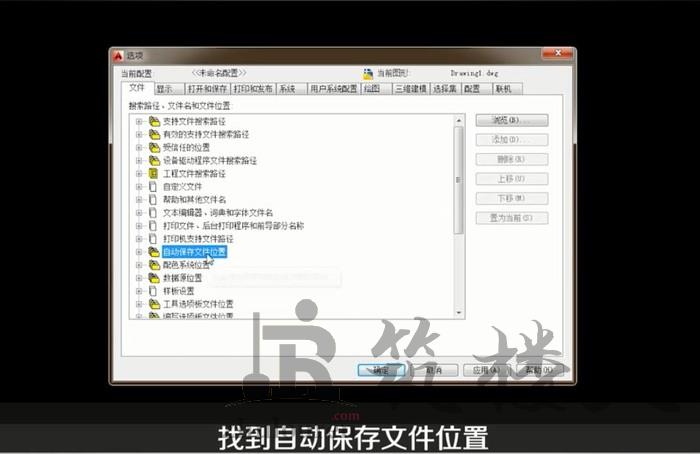 4、然后点击选择一个硬盘分区,点击确定,如图所示。
4、然后点击选择一个硬盘分区,点击确定,如图所示。
 5、选择一个【打开和保存】选项卡,勾选【自动保存】,设置好一个保存间隔分钟数,如图所示。
5、选择一个【打开和保存】选项卡,勾选【自动保存】,设置好一个保存间隔分钟数,如图所示。
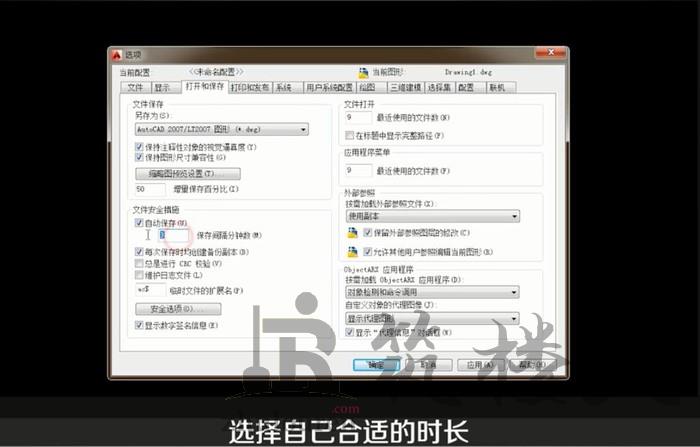 6、然后在这个保存的路径中打开备份的文件夹,然后选择备份的文件,右键打开更改文件的后缀名为.dwg。
6、然后在这个保存的路径中打开备份的文件夹,然后选择备份的文件,右键打开更改文件的后缀名为.dwg。
 以上就是从CAD突然关闭找回备份的方法,希望能够帮到有需要的小伙伴。
以上就是从CAD突然关闭找回备份的方法,希望能够帮到有需要的小伙伴。© 版权声明
资源来自互联网,如有侵权请联系删除
<>